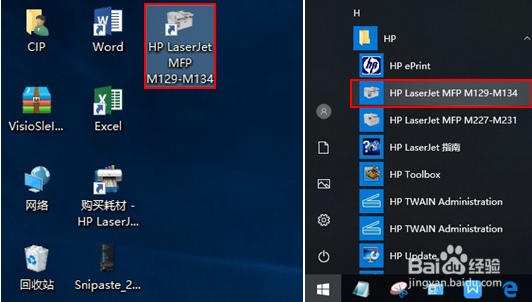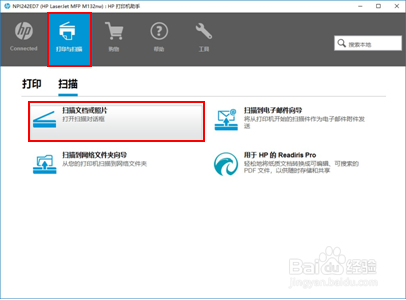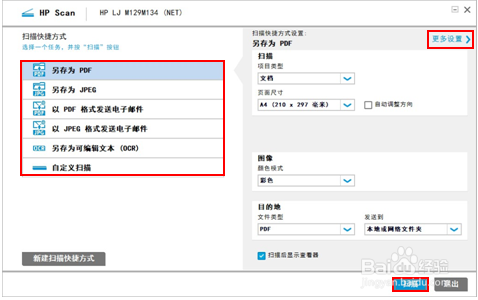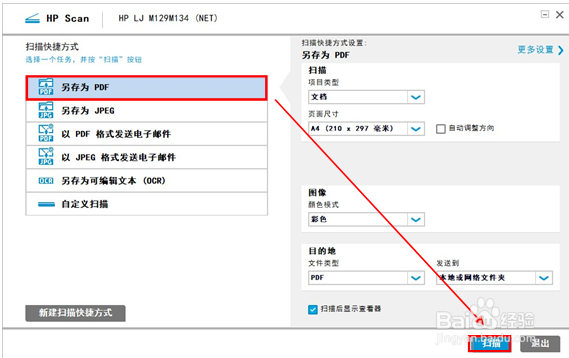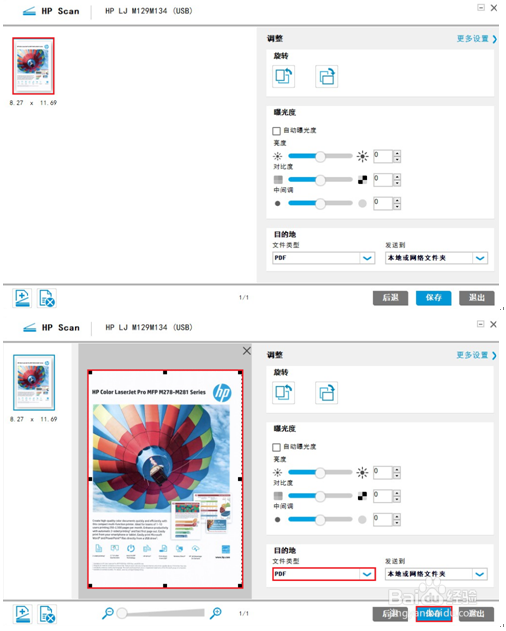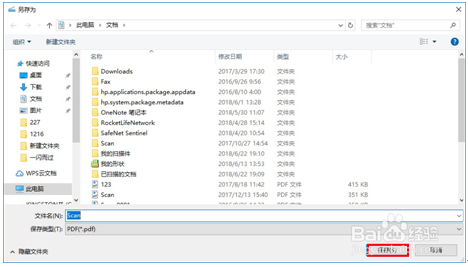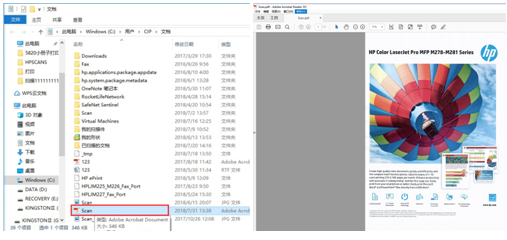HP LaserJet M132系列 如何扫描PDF
1、点击桌面打印机助手图标或者点击开始菜单在所有应用中找到HP文件夹内的同名选项。
2、打开后,在扫描选项中点击扫描文档或照片
3、出现HP SCAN扫描软件界面,左侧菜单为保存文件类型选项,点击右上角更多设置可以看到更详细的扫描设置选项。
4、需要扫描PDF的话左边选择另存为PDF(默认选择),点击扫描。
5、直接点击右下角扫描按钮即开始扫描,界面左侧出现扫描预览图,左键双击可以放大。
6、扫描完成点击保存按钮,弹出另存为界面,选择保存路径输入文件名点击保存即可。完成后保存路径的文件夹会自动打开方便查找。
7、双击保存的文件即可打开此PDF文件,但请确保电脑已安装PDF阅读器。请注意PDF文件Win10可以用Edge浏览器打开,其他版本系统默认应用无法打开PDF文件。
声明:本网站引用、摘录或转载内容仅供网站访问者交流或参考,不代表本站立场,如存在版权或非法内容,请联系站长删除,联系邮箱:site.kefu@qq.com。
阅读量:40
阅读量:91
阅读量:71
阅读量:73
阅读量:26